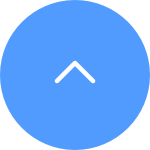الأسئلة المتكررة
الأسئلة المتكررة
 فيديو تعليمي
فيديو تعليمي
 دليل المستخدم
دليل المستخدم
 ورقة البيانات
ورقة البيانات
بخصوص مشكلتك، يرجى ملاحظة أنه نظرًا لأن درجة حرارة جسم الإنسان ثابتة بشكل عام عند حوالي 37 درجة والتي تنبعث منها أشعة تحت الحمراء بطول موجي محدد يبلغ حوالي 10 ميكرومتر، فإن اكتشاف الأشعة تحت الحمراء يعتمد على تحريض الأشعة تحت الحمراء المنبعثة من جسم الإنسان.
لذلك، تتأثر دقة الكشف بشكل كبير بظروف التركيب والبيئة. يمكنك اختيار إجراء التعديل أدناه لتحسين دقة اكتشاف الأشعة تحت الحمراء:
1) يُنصح بتثبيت الجهاز على ارتفاع حوالي 2-3 أمتار فوق الأرض وبزاوية 20 درجة لأسفل؛
2) تأكد من إبعاد الجهاز عن مكيفات الهواء والثلاجات والمواقد والمناطق الأخرى مثل مواجهة النافذة مباشرة حيث تكون حركة الهواء نشطة؛
3) حاول تجنب العوائق والتداخل مثل الأثاث الضخم وأشجار البونساي الكبيرة؛
بالإضافة إلى ذلك، يرجى ملاحظة أن الأمر يتعلق أيضًا باتجاه حركة الإنسان. إن مستشعر PIR هو الأقل حساسية لاستجابة الحركة الشعاعية، والأكثر حساسية للحركة في الاتجاه العرضي (أي الاتجاه العمودي على نصف القطر).
وفي الوقت نفسه، عندما ترتفع درجة الحرارة المحيطة في الصيف، وقد تصبح درجة الحرارة المحيطة ودرجة حرارة جسم الإنسان متقاربة نسبيًا، فقد تنخفض وظيفة الكشف وحساسية المستشعر، وفي بعض الأحيان قد لا يكون التشغيل حساسًا جدًا أيضًا.
يرجى اتباع الخطوات التالية:
1. تحقق من مصدر الطاقة: تأكد من أن مأخذ الطاقة الذي تستخدمه يعمل بشكل صحيح. يمكنك أيضا محاولة توصيل الكاميرا بمأخذ مختلف.
2. تحقق من كابل الطاقة: تأكد من أن كابل الطاقة غير تالف أو مهترئ. يمكنك أيضا محاولة استخدام كبل طاقة مختلف لمعرفة ما إذا كان هذا يحل المشكلة.
3. إعادة ضبط الكاميرا: حاول إعادة ضبط الكاميرا بالضغط مع الاستمرار على زر إعادة الضبط لمدة 10 ثوان تقريبا. سيؤدي هذا عادة إلى استعادة الكاميرا إلى إعداداتها الافتراضية وقد يساعد في حل المشكلات البسيطة.
إذا استمرت المشكلة أو إذا واجهت أي صعوبات أخرى ، فالرجاء عدم التردد في التواصل مع دعم عملاء EZVIZ للحصول على مساعدة إضافية.
فيما يتعلق بهذا ، يرجى محاولة تبديل الشبكة التي يتصل بها هاتفك ، على سبيل المثال ، باستخدام بيانات الهاتف أو إذا كان جهاز التوجيه الخاص بك مزدوج النطاق ، باستخدام 5G Wi-Fi.
وفي الوقت نفسه ، يرجى ملاحظة أن اتصال الشبكة قد يؤثر على أداء البث لأجهزة EZVIZ الخاصة بك ، وبالتالي نقترح متوسط سرعة تحميل تبلغ 2 ميجابت في الثانية أو أفضل. للتحقق من السرعة ، يمكنك الوقوف بجانب جهاز EZVIZ الخاص بك ، وتوصيل هاتفك المحمول بشبكة Wi-Fi ، وزيارة www.speedtest.net للاختبار.
(بالنسبة لجهاز بدقة 3 ميجابكسل ، نقترح متوسط سرعة تحميل يبلغ 3 ميجابت في الثانية أو أفضل. إذا كان الجهاز بدقة 4 ميجابكسل ، فنحن نقترح متوسط سرعة تحميل يبلغ 4 ميجابت في الثانية أو أفضل.)
إذا كنت لا تزال تواجه مشكلات في العرض المباشر في شبكة Wi-Fi الخاصة بك ، فيمكنك أيضا محاولة تغيير إعدادات القناة لجهاز التوجيه الخاص بك أو إزالة بعض الأجهزة التي نادرا ما تستخدمها من جهاز التوجيه الخاص بك لضمان عرض النطاق الترددي الكافي.
للحصول على أفضل أداء، يمكنك اتباع الخطوات التالية لوضع اللوح الشمسي الخاص بك:
1. يرجى عدم وضع اللوح الشمسي تحت الظل وتأكيد أنه يحصل على أكبر قدر من أشعة الشمس.
2. يرجى عدم وضع اللوح الشمسي موازيًا تمامًا للأرض لتجنب الغبار أو الأوساخ الأخرى.
3. يجب أن يكون اللوح الشمسي مائلاً لتلقي أقصى قدر من الإشعاع الشمسي والزاوية المائلة الموصى بها هي 25°-40°.
الطرازات المعنية: BM1/BC1/HB8/BC1C، إلخ.
يرجى ملاحظة أن عمر البطارية الفعلي سيختلف حسب العوامل البيئية، وثبات الشبكة، وتكرار أنشطة الكاميرا.
وبالتالي، لتحسين عمر البطارية، نقترح عليك التحقق من الأمور التالية:
1. درجة الحرارة المنخفضة. نظرًا لأن البطارية الموجودة داخلها هي بطارية ليثيوم أيون، إذا كانت الحرارة منخفضة، سيتم تبطئ الشحن، لذا قد تحتاج إلى الشحن بشكل أكثر تكرارًا عند درجات حرارة أقل من 0°C.
2. اتصال Wi-Fi ضعيف. يرجى التأكد من أن اتصال الشبكة جيد ولا يوجد حاجز أو تداخل راديو بين كاميرتك وجهاز التوجيه الخاص بك يسبب شبكة غير مستقرة. يمكنك فتح تطبيق EZVIZ المحمول > الدخول إلى "إعدادات الكاميرا" > "إعدادات الشبكة" والضغط على "قوة إشارة Wi-Fi" لاختبار الإشارة.
3. في الوقت نفسه، يمكنك أيضًا تجربة الإعدادات التالية لتقليل استهلاك البطارية:
- تمكين وضع "توفير الطاقة" أو "توفير الطاقة الفائق" (يمكن أن يوقظ الكاميرا فقط عرض مباشر نشط) في "إعدادات الكاميرا" > "وضع العمل" أو "البطارية".
- قلل من حساسية الكشف في "إعدادات الكاميرا" > "الكشف الذكي".
- رسم مناطق الكشف في "إعدادات الكاميرا" > "الكشف الذكي".
إذا كنت تستطيع التحقق من إشعارات الإنذار على صفحة المكتبة في تطبيق EZVIZ ولكنك لا تستطيع تلقي الإشعارات الفورية في الخلفية، فيما يلي بعض خطوات استكشاف الأخطاء وإصلاحها لحل المشكلة بالنسبة لك:
1 يرجى تعطيل وإعادة تمكين ميزة الإشعار بالإنذار في تطبيق EZVIZ. يمكنك الدخول إلى صفحة إعدادات الجهاز > الإشعار بالإنذار أو صفحة إعدادات الجهاز > الإشعار > (جانب التطبيق) تلقي رسالة الجهاز > إشعار تطبيق EZVIZ للقيام بذلك.
2 احذف أي جداول زمنية للإشعارات قمت بتعيينها من قبل وتأكد أيضًا من أن زر جدولة الإشعارات مغلق. على صفحة الإشعار بالإنذار، يمكنك الضغط على تعيين جدولة الإشعار وحذف جداولك الزمنية، ثم تعطيل زر جدولة الإشعار. بدلاً من ذلك، على صفحة الإشعار، اضغط على جدولة الإشعار، أدخل الجدولة المخصصة وامسح جميع الفترات الزمنية التي قمت بتعيينها، ثم عد لتحديد خيار الوقت الكلي.
3 تأكد من أن زر “عدم الإزعاج” مغلق على صفحة المكتبة في تطبيق EZVIZ.
4 إذا كنت لا تزال غير قادر على تلقي الإشعارات الفورية، يرجى التحقق من أن أذونات الإشعار الفوري لتطبيق EZVIZ ممكّنة على جهازك المحمول كما يلي: بالنسبة لأجهزة IOS المحمولة، ادخل إلى صفحة الإعدادات لهاتفك > تطبيق EZVIZ > الإشعارات > السماح بالإشعارات. بالنسبة لأجهزة Android المحمولة، ادخل إلى صفحة الإعدادات لهاتفك > التطبيقات > تطبيق EZVIZ. قم بتمكين “الظهور في الأعلى” أولاً، ثم ادخل “الإشعارات” وقم بتمكين “إظهار الإشعارات”. بعد ذلك، إذا كان لديك ما زالت لديك خيارات أخرى، انقر على جميع الخيارات بالتوالي، وتأكد من أن ميزات “إظهار الإشعارات”، “إظهار كقائمة منبثقة” و"تجاهل عدم الإزعاج" ممكّنة تحت كل خيار.
5 هناك بعض الإعدادات الأخرى على هاتفك التي ستحتاج إلى الانتباه إليها أيضًا: تأكد من أن تطبيق EZVIZ ليس محظورًا إذا كان لديك برنامج مكافحة الفيروسات مثبتًا على هاتفك المحمول. بالنسبة لأجهزة IOS المحمولة (أعلى من 15)، تأكد من أن جهازك ليس في وضع عدم الإزعاج أو وضع التركيز. بالنسبة لأجهزة Android، تأكد من أن تحسين البطارية لتطبيق EZVIZ مغلق في إعدادات هاتفك. يمكنك التحقق من ذلك عن طريق الانتقال إلى إعدادات الهاتف> صيانة الجهاز > البطارية > استخدام البطارية > تحسين استخدام البطارية > التطبيقات غير المحسنة > جميع التطبيقات > إيقاف تشغيل مفتاح EZVIZ.
(يرجى ملاحظة أن واجهة إعدادات هاتفك قد تختلف حسب نموذج الهاتف والإصدار. يمكنك أيضًا النقر هنا للتحقق من تعليمات الفيديو للرجوع إليها.)
إذا كانت الكاميرا الخاصة بك غير متصلة بالإنترنت بشكل متكرر، فإليك بعض خطوات استكشاف الأخطاء وإصلاحها لحل المشكلة لك:
الخطوة 1: تأكد من تشغيل البرنامج الثابت وتطبيق EZVIZ على أحدث إصدار.
الخطوة 2: تأكد من أن إشارة شبكة Wi-Fi لديك جيدة. يمكنك التحقق من الإشارة عن طريق توصيل هاتفك بنفس شبكة WiFi التي تتصل بها الكاميرا، وذلك بالدخول إلى صفحة المزيد > الإعدادات > أدوات شبكة الجهاز > التحقق من إشارة WiFi.
الخطوة 3: إذا لم تكن جيدة، يمكنك محاولة نقل الكاميرا بالقرب من جهاز التوجيه الخاص بك، وتجنب العوائق والتداخلات مثل الجدار والمصعد والميكروويف والغسالات وأجهزة البلوتوث.
الخطوة 4: إذا كان جهاز توجيه WiFi الخاص بك يحتوي على هوائي قابل للتعديل، فحاول توجيهه في اتجاهات مختلفة.
الخطوة 5: حاول تغيير قناة Wi-Fi إلى قناة أقل ازدحامًا.
الخطوة 6: إن أمكن، افصل بعض الأجهزة التي نادرًا ما تستخدمها عن جهاز التوجيه الخاص بك.
الخطوة 7: إذا كانت الكاميرا الخاصة بك تدعم كابل Ethernet، فيمكنك أيضًا محاولة توصيلها باستخدام كابل.
الخطوة 8: إذا كان لديك جهازي EZVIZ والآخر يعمل بشكل جيد، فيمكنك أيضًا محاولة تبديل المواقع لتحديد المشكلة بشكل أكبر.
إذا واجهت صعوبات عند محاولة تهيئة بطاقة SD عبر تطبيق EZVIZ، فإليك بعض خطوات استكشاف الأخطاء وإصلاحها لحل المشكلة لك:
1. تأكد من أن البرنامج الثابت للكاميرا وEZVIZ APP يعملان على أحدث إصدار.
2. تأكد من أن بطاقة SD هي الفئة 10 أو مصنفة على أنها UHS-1. يجب أن يكون تنسيق الملف الخاص ببطاقة SD هو FAT32 للسعات التي تقل عن 64 جيجابايت وexFAT للسعات التي تبلغ 64 جيجابايت وما فوق. انقر هنا لعرض نتائج الاختبار الجزئية لتوافق بطاقة SD.
3. قم بإيقاف تشغيل الكاميرا، وأزل بطاقة SD وأعد إدخالها، وقم بتشغيل الكاميرا ثم قم بتهيئة البطاقة مرة أخرى على تطبيق EZVIZ.
4. لاستبعاد مشكلة بطاقة SD بشكل أكبر، يمكنك محاولة الاختبار باستخدام بطاقة SD مختلفة أو تثبيت البطاقة المعنية على جهاز EZVIZ آخر.
5. حاول إعادة ضبط الكاميرا على إعدادات المصنع بالضغط على زر إعادة الضبط. سيؤدي هذا إلى تحويل الجهاز إلى إعدادات المصنع الافتراضية وقد يساعد في حل المشكلات البسيطة.
1. أولاً، يرجى التأكد من أن الكاميرا متصلة بالإنترنت ولديها اتصال شبكة قوي ومستقر.
2. تأكد من تمكين ميزة إشعار الإنذار في تطبيق EZVIZ.
بالنسبة لمعظم كاميرات EZVIZ، يمكنك التحقق من ذلك على النحو التالي: من الصفحة الرئيسية، انقر فوق أيقونة ثلاثية النقاط للدخول إلى صفحة إعدادات الجهاز، ثم انقر فوق "إشعار التنبيه" وقم بتمكينه؛ أو بالنسبة للطرز المحددة الأخرى، انقر فوق "الإشعارات"، وقم بتمكين "تلقي رسالة الجهاز" من جانب التطبيق وتأكد من تمكين "إشعارات تطبيق EZVIZ" أيضًا.
3. يرجى أيضًا حذف أي جداول إشعارات قمت بتعيينها من قبل باتباع الخطوات التالية:
في صفحة إشعار الإنذار، اضغط على "تعيين جدول الإشعارات" واحذف جداولك، ثم قم بتعطيل زر "جدول الإشعارات"؛
وبدلاً من ذلك، بالنسبة للطرز المحددة الأخرى، في صفحة "الإشعارات"، اضغط على "جدول الإشعارات"، وأدخل "جدول مخصص" وامسح الفترات الزمنية التي قمت بتعيينها، ثم ارجع لتحديد خيار "كل الأوقات".
4. بمجرد قيامك بما ورد أعلاه، قم بإجراء اختبار لمعرفة ما إذا كان من الممكن تشغيل الكاميرا بشكل طبيعي أم لا.
تأكد من تحديد "ناعم" أو "مكثف" كصوت اكتشاف الكاميرا، ثم حرك يديك أمام عدسة الكاميرا حتى تتمكن من سماع صوت "الصافرة". إذا لم يكن الأمر كذلك، فيرجى إعادة ضبط الكاميرا بالضغط على زر إعادة الضبط وإعادة تكوين الكاميرا إذا أدى ذلك إلى حل المشكلة.









 الأسئلة المتكررة
الأسئلة المتكررة
 فيديو تعليمي
فيديو تعليمي
 دليل المستخدم
دليل المستخدم
 ورقة البيانات
ورقة البيانات